Hoe u Smart Home Controls toevoegt aan het Android 11 Power Menu
Bijgewerkt Januari 2023: Krijg geen foutmeldingen meer en vertraag je systeem met onze optimalisatietool. Haal het nu op - > deze link
- Download en installeer de reparatietool hier.
- Laat het uw computer scannen.
- De tool zal dan repareer je computer.
In deze handleiding laten we u zien hoe u Smart Home Controls toevoegt aan het Android 11 Power Menu. De nieuwste toevoeging aan het eigen besturingssysteem van Google heeft behoorlijk wat nieuwe en interessante functies toegevoegd. De nieuwe eenmalige machtigingen, een native schermrecorder en de introductie van Chat Bubbles en Media Controls waren enkele van de opmerkelijke. De grootste verandering was deze keer echter met het Power-menu. Eerder kon u dit menu alleen gebruiken om uw apparaat opnieuw op te starten of uit te schakelen, of om een alarmnummer te bellen. Maar de laatste update heeft deze sectie volledig vernieuwd.
Afgezien van de gebruikelijke stroomfuncties, kunt u nu ook virtuele betalingen doen via NFC-kaarten die zijn ingebed via de Google Pay-snelkoppelingen. Dan daaronder zijn tonnen slimme huisbedieningen. Zoals blijkt uit de naam, kunt u al uw slimme apparaten rechtstreeks vanuit dit menu zelf in- of uitschakelen. Op dezelfde manier kunt u er ook enkele wijzigingen in aanbrengen. En deze gids zal zich daar precies op concentreren. Vandaag laten we u de stappen zien om Smart Home Controls toe te voegen aan het Android 11 Power Menu. Volgen.
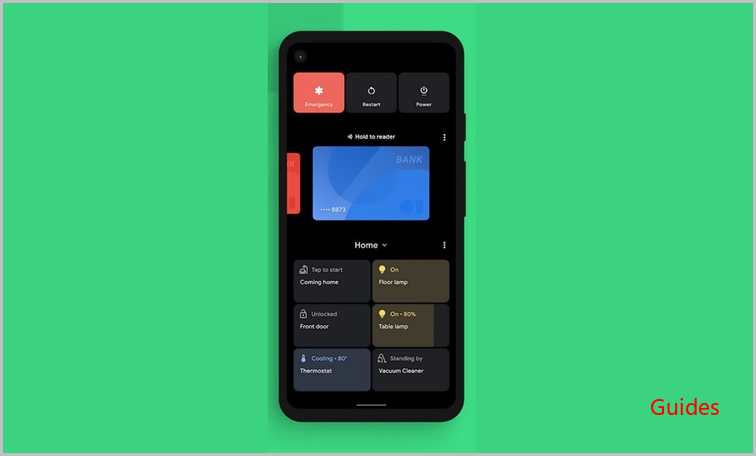
Belangrijke opmerkingen:
U kunt nu pc-problemen voorkomen door dit hulpmiddel te gebruiken, zoals bescherming tegen bestandsverlies en malware. Bovendien is het een geweldige manier om uw computer te optimaliseren voor maximale prestaties. Het programma herstelt veelvoorkomende fouten die kunnen optreden op Windows-systemen met gemak - geen noodzaak voor uren van troubleshooting wanneer u de perfecte oplossing binnen handbereik hebt:
- Stap 1: Downloaden PC Reparatie & Optimalisatie Tool (Windows 11, 10, 8, 7, XP, Vista - Microsoft Gold Certified).
- Stap 2: Klik op "Start Scan" om problemen in het Windows register op te sporen die PC problemen zouden kunnen veroorzaken.
- Stap 3: Klik op "Repair All" om alle problemen op te lossen.
Smart Home Controls toevoegen aan het Android 11 Power Menu
Het is niet alleen mogelijk om nieuwe bedieningselementen toe te voegen, maar u kunt ook een bestaande verwijderen of de volgorde van weergave wijzigen. Standaard worden deze bedieningselementen geplaatst op basis van hun gebruikssnelheid, degene die u het meest gebruikt, nemen de bovenste positie in. Met dat gezegd, laten we de stappen bekijken om Smart Home Controls toe te voegen aan het Android 11 Power Menu. Daarna laten we u zien hoe u er ook wijzigingen in kunt aanbrengen.
Nieuwe bedieningselementen toevoegen aan het Power-menu van Android 11
- Druk om te beginnen lang op de aan / uit-knop om het menu Aan / uit te openen.
- Tik nu op het overlooppictogram aan de rechterkant van uw slimme huisnaam.
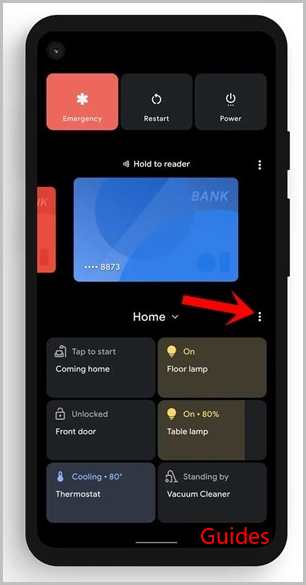
- Selecteer de optie Besturingselementen toevoegen in het menu.
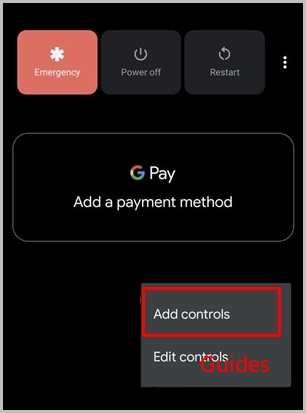
- Vink nu alle slimme huisbedieningen aan die u aan het Power-menu moet toevoegen.
- Klik ten slotte op de knop Opslaan rechts onderaan. Dat is het.
- U zou nu het Power-menu kunnen bezoeken en de nieuw toegevoegde Smart Home-bedieningselementen op uw Android 11-apparaat moeten vinden.
Besturingselementen bewerken
- Druk nogmaals lang op de aan / uit-knop om het menu Power te openen
- Tik vervolgens op de drie verticale stippen uiterst rechts.
- Selecteer de optie Edit Control in de lijst.
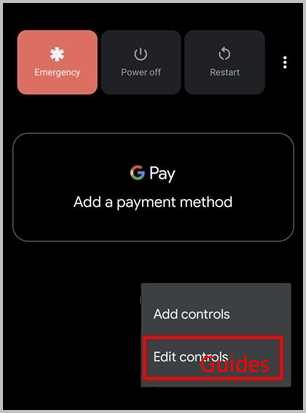
- Deselecteer nu gewoon de bedieningselementen die u wilt verwijderen uit het menu Power.
- Aan de andere kant, om hun positie te wijzigen, sleept u ze gewoon naar de gewenste positie.
- Zodra alles klaar is, drukt u rechtsonder op de knop Opslaan.
Dat is het. Dit waren de stappen om Smart Home Controls toe te voegen aan het Android 11 Power Menu. We hebben u ook laten zien hoe u deze besturingselementen opnieuw kunt rangschikken of verwijderen uit het menu.

